
Sisu
- etappidel
- 1. meetod: muutke Netgear Genie ruuteri parooli
- 2. meetod: muutke vanema Netgeari ruuteri parooli
- 3. meetod Taastage Netgear ruuteri tehaseseaded
Võite kaaluda oma Netgeari ruuteri parooli muutmist, kui teie parool on rikutud või soovite seda lihtsalt värskendada. Kui olete oma Netgeari parooli unustanud, peate enne parooli muutmist järgima tehaseseadetele lähtestamise meetodeid. Kui soovite muuta oma Netgeari traadita ruuteri parooli, järgige ühte allpool toodud meetoditest.
etappidel
1. meetod: muutke Netgear Genie ruuteri parooli
-

Käivitage arvutis Interneti-brauser. -

Sisestage oma Interneti-brauseri aadressiribale üks järgmistest URL-idest: "Http://www.routerlogin.net", "http://www.routerlogin.com", "http: //192,168.1.1" või "http: //192,168.0.1".- Kui olete mõne ülaltoodud vaikeaadressi asemel asendanud ruuteri URL-i, palutakse teil sisestada loodud URL.
-

Sisestage pakutavatele väljadele ruuteri praegune kasutajanimi ja parool. Teie Genie Netgeari ruuteri vaikekasutaja kasutajanimi ja parool on "admin" ja "parool". Ekraanil kuvatakse teie Genie Netgeari ruuteri kasutajaliides. -
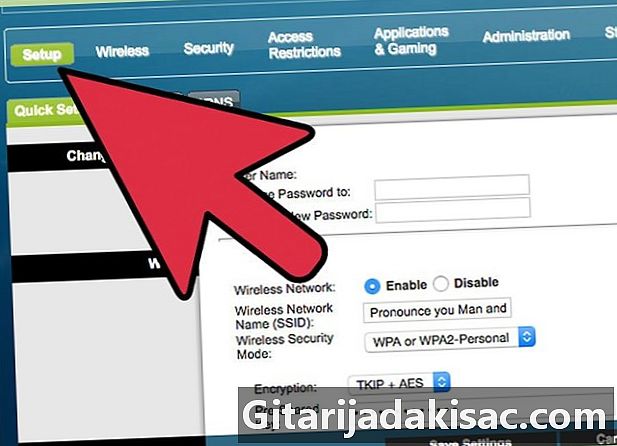
Klõpsake vahekaarti "Täpsemalt" ja vasakul asuvat vahekaarti "Konfiguratsioon". -

Klõpsake "Traadita ühenduse konfiguratsioon". -

Kustutage praegune parool jaotise „Turvasuvandid” välja „Turvafraas” kõrval praegune parool. -
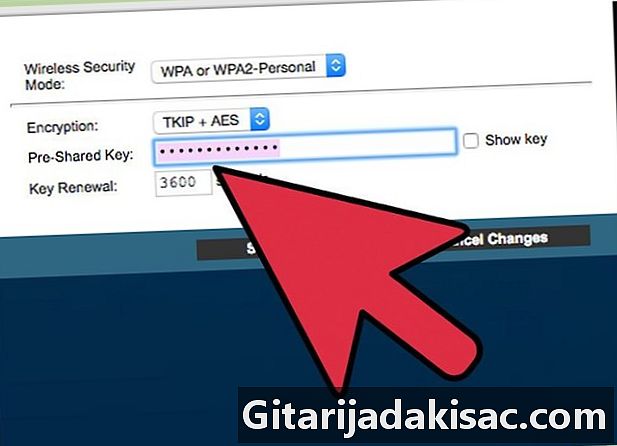
Tippige oma valitud uus parool ja klõpsake dialoogiboksi Traadita ühenduse seadistamine ülaosas nuppu „Rakenda”. Teie Netgear Genie ruuteri parool on nüüd muutunud.- Kui teil on kahe ruuteri traadita sagedusala 2,4 GHz ja 5 GHz sagedusriba, peate parooli muutma nende vastavates jaotistes jaotises "Turvasuvandid".
-
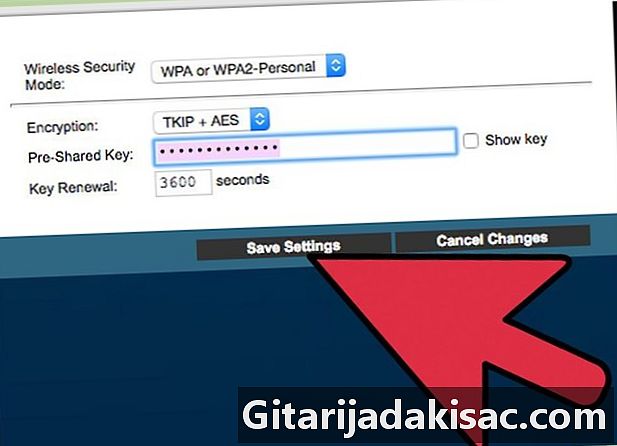
Väljuge Netgear Genie ruuteri liidesest. Kui teil oleks ruuteriga ühendatud traadita seadmeid, peate sisse logima kasutajanime ja uue värskendatud parooli abil.
2. meetod: muutke vanema Netgeari ruuteri parooli
-

Avage oma arvutis Interneti-brauser. -
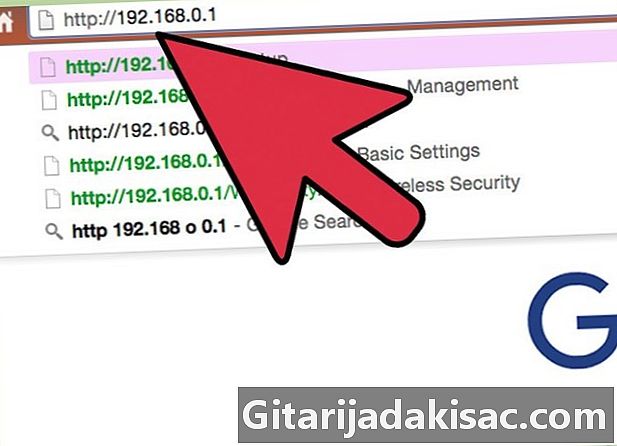
Sisestage oma Interneti-brauseri aadressiribale üks järgmistest URL-idest: "Http://www.routerlogin.net", "http://www.routerlogin.com", "http: //192,168.1.1" või "http: //192,168.0.1".- Kui olete mingil hetkel muutnud ruuteri vaikimisi URL-i, palutakse teil sisestada muudetud URL.
-

Sisestage ruuteri praegune kasutajanimi ja parool selleks ettenähtud väljadele. Netgeari ruuteri vaikimisi kasutajanimi ja parool on vastavalt "admin" ja "parool". Ekraanile ilmub teie Netgeari ruuteri programm SmartWizard. -
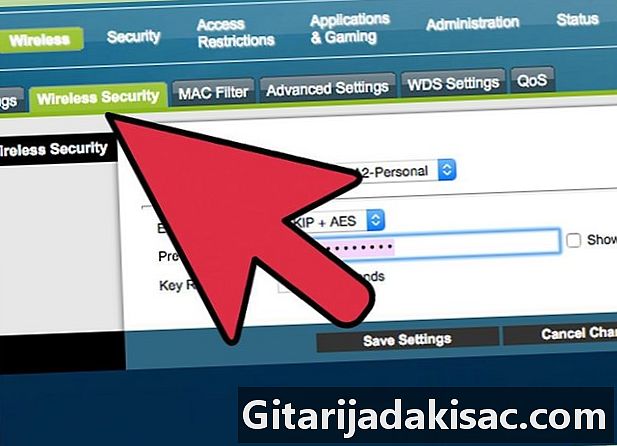
Klõpsake SmartWiseri vasakpoolses paanis jaotise "Konfiguratsioon" all asuvat "Traadita ühenduse seaded". -
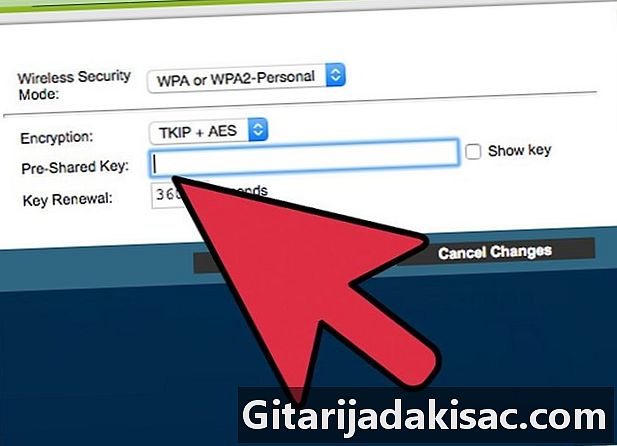
Kustutage praegune parool väljast „Turbevalikud” väljast „Turbefraas”. -
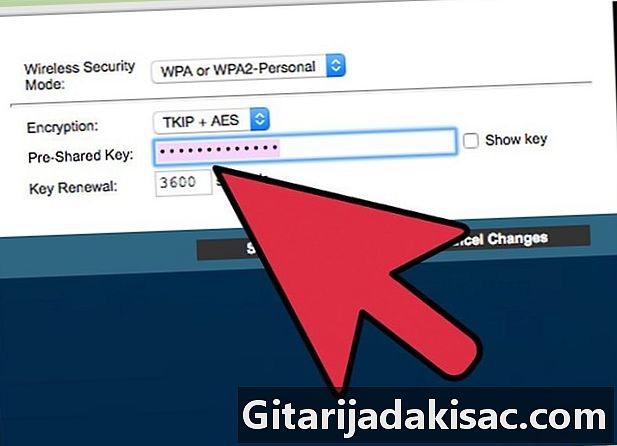
Sisestage väljale "Turvafraas" oma valitud uus parool. -
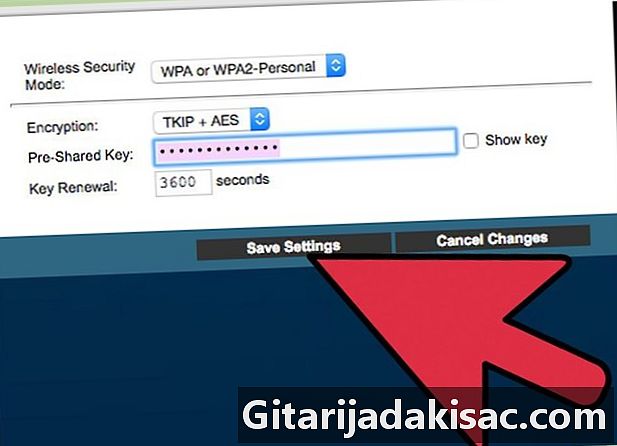
Klõpsake akna allosas nuppu "Rakenda" ja klõpsake nuppu "Logi välja". Teie Netgeari ruuteri parool muutub nüüd ametlikult.
3. meetod Taastage Netgear ruuteri tehaseseaded
-
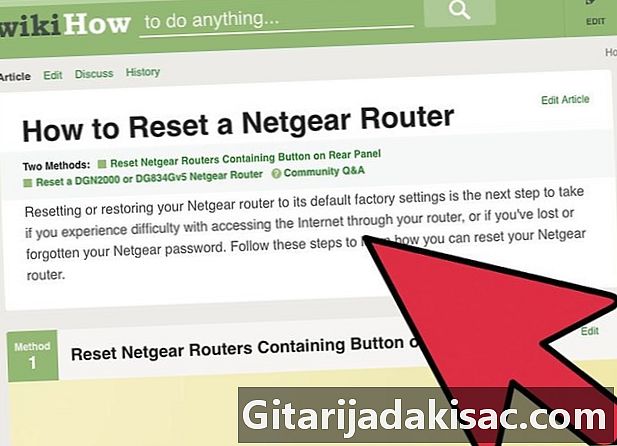
Uurige Netgeari ruuterit, et leida nupp, mille pealkiri on "Lähtesta" või "Taasta tehaseseaded". Mõnikord pole nuppu üldse märgistatud ja see asub ruuteri süvendis. -

Hoidke lähtestamise nuppu all sõrmedega või õhukese tööriistaga, näiteks sirgestatud kirjaklambriga. -
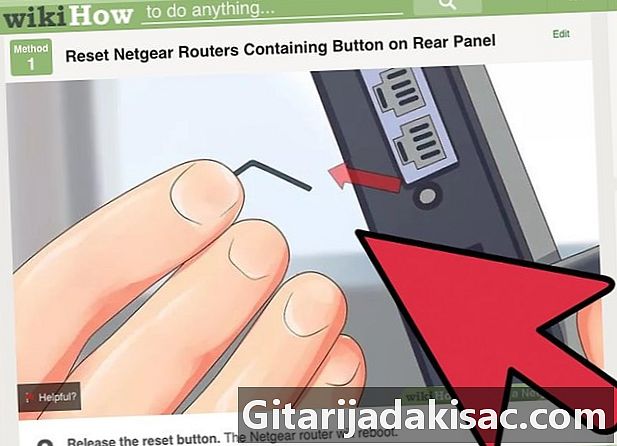
Hoidke lähtestamisnuppu all, kuni märgutuli "Toide" või "Test" kõrval hakkab vilkuma. See protsess võib võtta kuni 20 sekundit. -
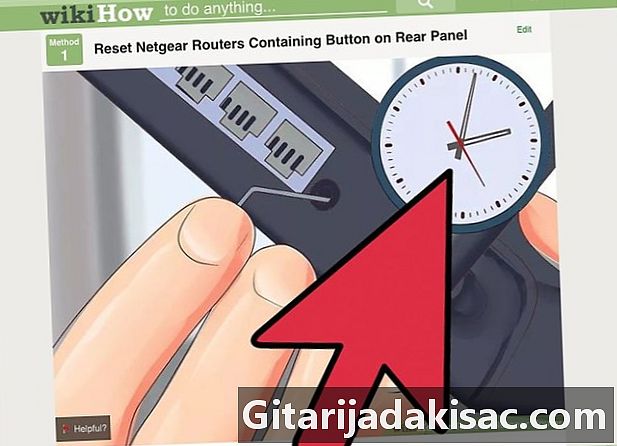
Oodake, kuni ruuter taastub täielikult. -
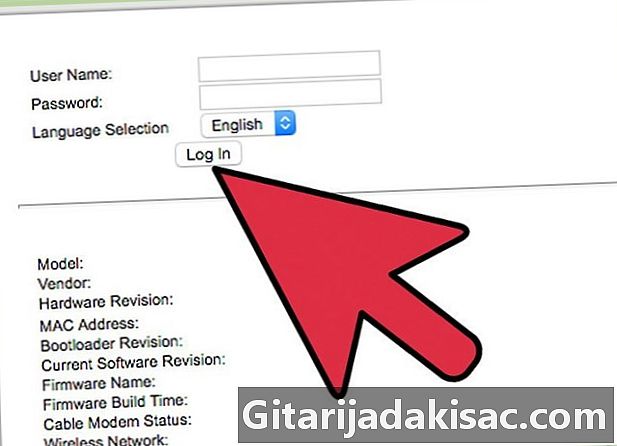
Logige ruuterisse sisse Netgeari vaikimisi parooli "parool" abil. Nüüd saate oma parooli muuta ühega kahest muust käesolevas artiklis sisalduvast meetodist.- Kui ülaltoodud toimingud ei tööta esimest korda, ühendage ruuter lahti, hoidke lähtestamisnuppu all ja ühendage uuesti ruuteri toide, hoides samal ajal all lähtestamisnuppu, enne kui järgite ülejäänud selle meetodi juhiseid.